-
Art Contemporain

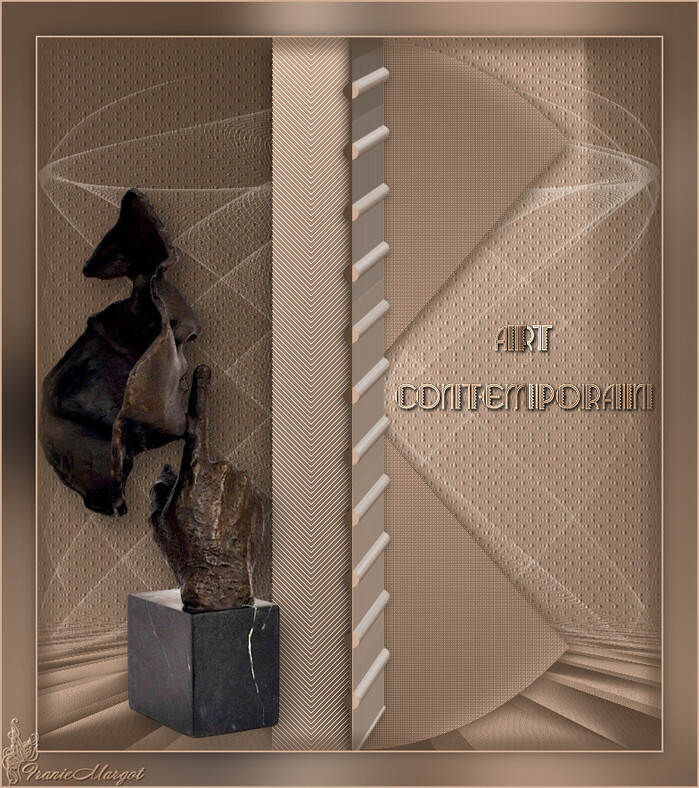
******
Ce tutoriel a été réalisé avec Psp X8
Mais peut être fait avec d’autres versions******
Pour proposer mes tutoriels sur votre forum ou groupe
Merci de m’en faire la demande******
Si vous publiez votre création sur un site ou blog
Merci de mettre un lien vers le tutoriel
Merci de votre compréhension******
Les tubes que j'utilise pour mes tutoriels
Ont été reçus sur des groupes des auteurs des tubes
Dont j’ ai l’autorisation pour les employer
Ou
Ont été trouvés sur le net, par mes nombreuses recherches
Si un de ces tubes vous appartient, merci de me contacter
Pour que je puisse ajouter le lien vers votre site******
Filtres utilisés
Alien Skin - Eye Candy 5 Impact - Extrude
MuRa's Meister - Perspective Tiling

******
Matériels utilisés
2 tubes Art Contemporain (voir ici)
1 élément (Sinedots)
1 style de ligne de @qua
1 texte
1 sélections à placer dans le dossier Sélections de votre PSP
1 texture à placer dans le dossier Textures de votre PSP
1 palette des couleurs
******
Etape 1
Dans Styles et textures
Mettre en avant plan la couleur #cdad95
En arrière plan la couleur #5c4736

Préparer un dégradé Radial comme en dessous

Etape 2
Fichier – Nouveau – Nouvelle image

Prendre l'outil pot de peinture
Verser le dégradé Radial sur le calque transparent
Effets – Effets d'image – Mosaïque sans jointures

Etape 3
Prendre l'outil Sélection
 – Sélection personnalisée
– Sélection personnalisée 

Sélections – Transformer la sélection en calque
Sélections - Désélectionner
Effets – Effets de distorsion – Coordonnées polaires
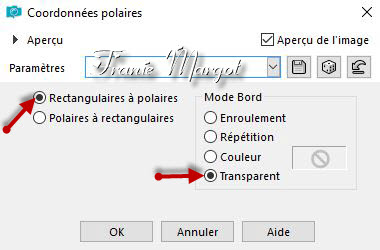
Calques – Dupliquer – Image – Retourner
Fusionner avec le calque du dessous
Image – Miroir
Effets – Effets de textures - Textile

Effets – Effets 3D – Ombre portée

Etape 4
Vous placer sur le calque Raster 1
Reprendre l'outil Sélection
Sélection personnalisée en mémoire
Haut: 0 <> Bas: 800 <> Gauche: 263 <> Droite: 350
Transformer la sélection en calque
Effets – Modules externes – AP Lines – SilverLining

Effets – Effets 3D – Ombre portée
Vertical: -3 <> Horizontal: -3 <> Opacité: 45 <> Flou: 30 <> Couleur: noir
Sélections – Désélectionner
Etape 5
Vous placer à nouveau sur le calque Raster 1 (en bas de la pile)
Effets – Effets de textures – Texture
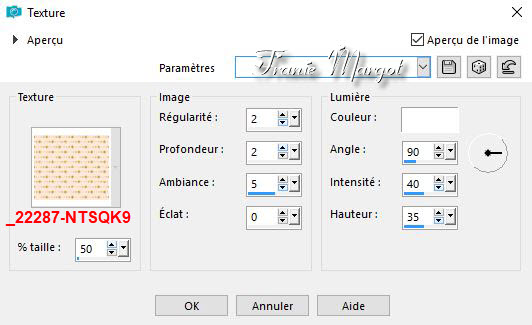
Etape 6
Ouvrir l'élément 1 - Copier – Coller comme un nouveau calque
Ne pas déplacer
Propriétés du calque – Lumière douce
Etape 7
Vous placer en haut de la pile des calques
Vous avez dans Styles et textures le dégradé Radial
Prendre l'outil Stylo


Tracé une ligne comme sur le modèle en dessous
(pour avoir une ligne bien droite – appuyer sur la touche majuscule)

Transformer le calque en calque raster
Effets – Modules externes – Alien Skin – Eye Candy 5 Impact- Extrude


Effets – Effets 3D – Ombre portée
Vertical: 2 <> Horizontal: -2 <> Opacité: 50 <> flou: 15 <> couleur: noir
Etape 8
Vous placer à nouveau sur le calque en bas de la pile (Raster 1)
Calques – Dupliquer
Effets – Effets d'image – Mosaïque sans jointures par défaut

Effets – Modules externes – MuRa's Meister – Perspective Tiling

Calques – Réorganiser – Déplacer vers le haut
Sélections – Charger la sélection à partir du disque

SUPPRIMER

(1 ou 2 fois suivant vos couleurs)
Sélections – Désélectionner
Etape 9
Vous placer en haut de la pile
Ouvrir le tube * Art_Contemporain_5 *
Prendre la gomme et effacer le nom
Copier – Coller comme un nouveau calque
Placer à gauche comme sur le modèle
Effets – Effets 3D – Ombre portée
Vertical: 10 <> Horizontal: 10 <> Opacité: 50 <> flou: 40 <> couleur: noir
Etape 10
Ouvrir le texte ART CONTEMPORAIN
Copier – Coller comme un nouveau calque
Placer à droite comme sur le modèle
Effets – Effets de bords - Accentuer
Effets – Effets 3D – Ombre portée
Vertical: 2 <> Horizontal: 2 <> Opacité: 100 <> flou: 5 <> couleur: noir
Etape 11
Fusionner les calques visibles
COPIER
Sélections – Sélectionner tout
Image – Ajouter des bordures symétriques de 40 pixels - couleur #cdad95
Sélections – Inverser
Coller dans la sélection (en mémoire)
Réglage – Flou – Flou gaussien – Rayon: 40
Effets – Effets 3D – Ombre portée
Vertical: 15 <> Horizontal: 15 <> Opacité: 60 <> flou: 20 <> couleur #5c4736
Refaire en négatif - Vertical: -15 <> Horizontal: -15
Sélections – Inverser
Effets – Effets 3D – Ombre portée
Vertical: 0 <> Horizontal: 0 <> Opacité: 50 <> flou: 25 <> couleur: noir
Sélections – Désélectionner
Etape 12
Sélections -Sélectionner tout
Sélections – Modifier – Contracter de 38 pixels
Calques – Nouveau calque raster
Verser la couleur avant plan #cdad95
Sélections – Modifier – Contracter de 2 pixels
SUPPRIMER
Sélections – Désélectionner
Image – Ajouter des bordures symétriques de 2 pixels couleur #cdad95
Etape 13
Signer votre travail
Fusionner les calques visibles
Enregistrer en JPG
******
Voilà le tag est terminé
Fait le 19.02.2018
Vérifié le 22.02.2018
******
Vous pouvez m'envoyer vos versions
Je me ferais un plaisir de les mettre sur la page * Vos Versions *
mon adresse : franiemargot@sfr.fr
******
Autre versionle tube est détouré par mes soins
******
Une autre version - Testé par mon amie Paulette que je remercie

******
Vos versions voir ici
-
Commentaires
Bravo, très joli ce tutoriel.
-
Lundi 30 Avril 2018 à 15:49
-
Très joli tutoriel , un plaisir à réaliser , merci pour ce partage
Amitié
Milena
 Suivre le flux RSS des commentaires
Suivre le flux RSS des commentaires
Vous devez être connecté pour commenter





























Bonjour mon amie,
C’est avec joie et amitié, que je viens déposer
Mon petit brin de Muguet porte bonheur.
Gros bibi
Merci Nick, je suis très touchée.
A mon tour de te souhaiter un bon 1er mai
Gros bisous
Franie